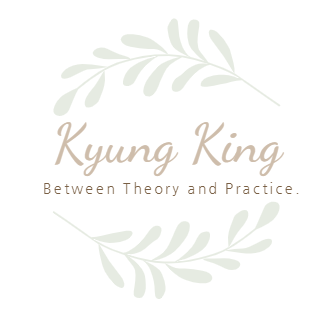
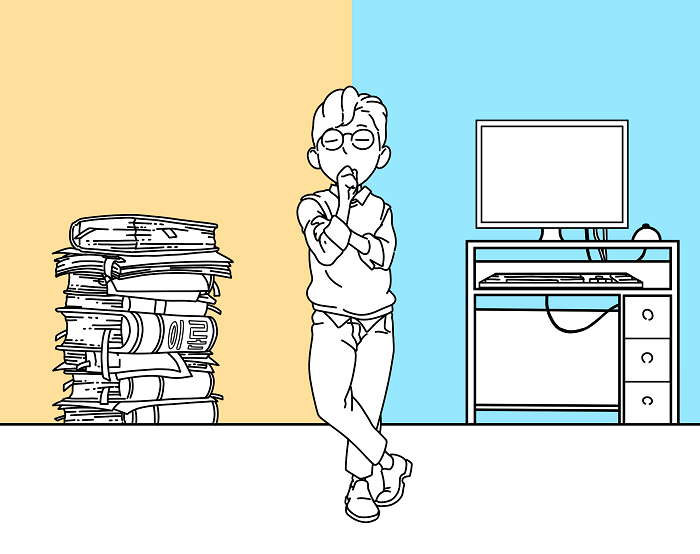
참고 URL
vRealize Network Insight Installation Process
You can deploy vRealize Network Insight using vSphere Web client or vSphere Windows native client.
docs.vmware.com
vRealize Network Insight ( vRNI )
1. vRealize Network Insight 파일 다운로드
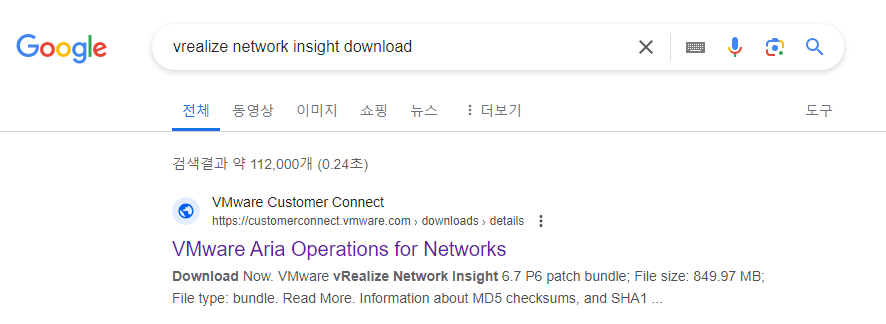
구글 검색창에 vrealize network insight download 검색 시 첫 번째 URL 접속
다운 받기 클릭
2. vRealize Network Insight .ovf 파일로 배포
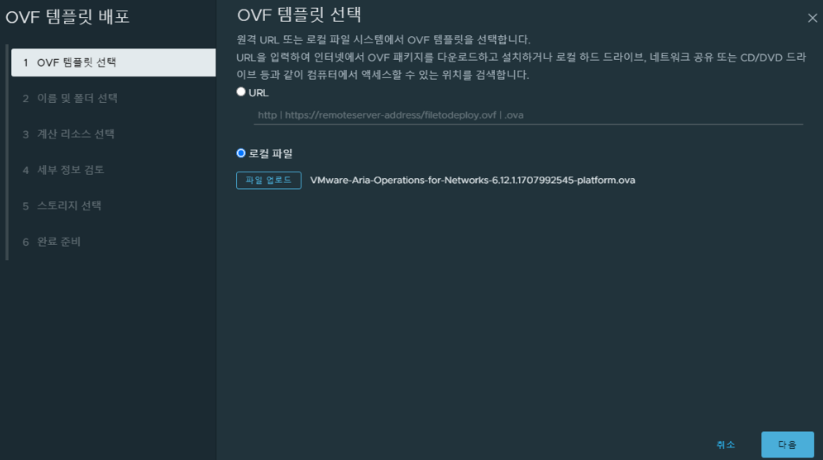
→ .ovf 파일 경로 지정해서 진행
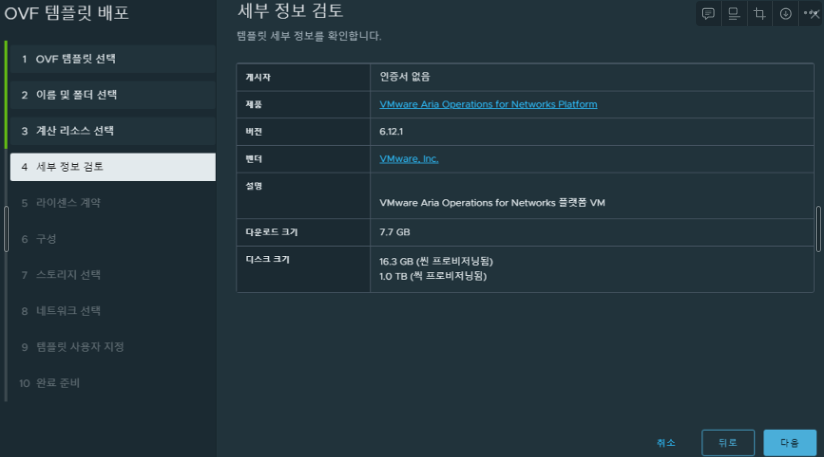
→ VM 이름 명명, 폴더 선택, 계산 리소스 선택 결과 확인 창
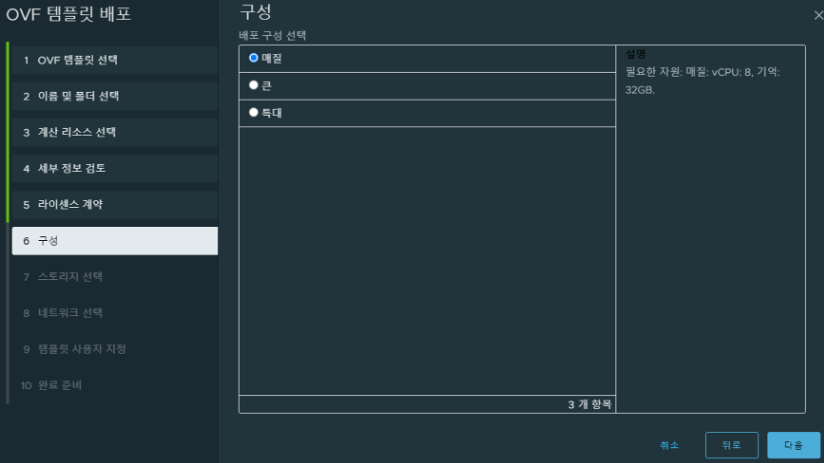
→ 환경에 따라 사이즈 선택
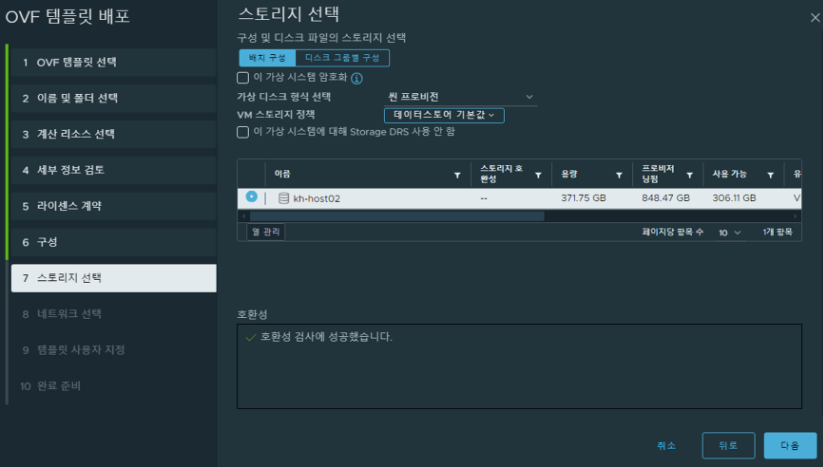
→ 스토리지 선택 / 디스크 유형 확인 ( 해당 인프라 내 스토리지 부족으로 씬으로 생성 )
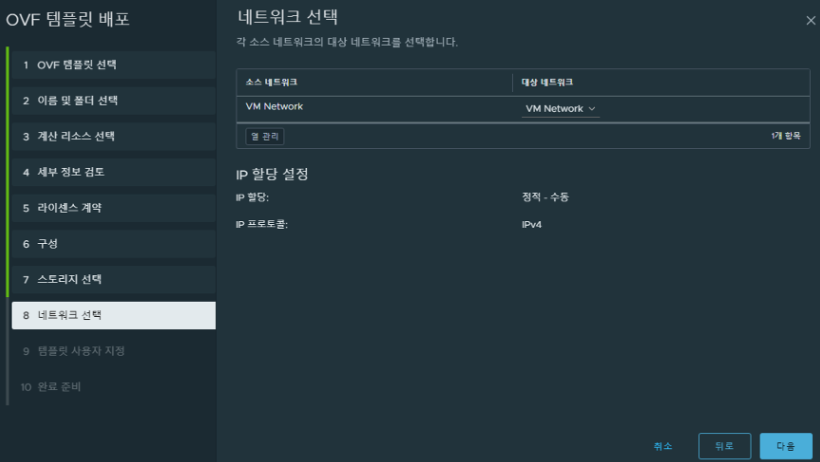
→ 네트워크 설정 ( Default 선택 ) - 중첩가상화 환경이라 네트워크 어댑터 추가로x
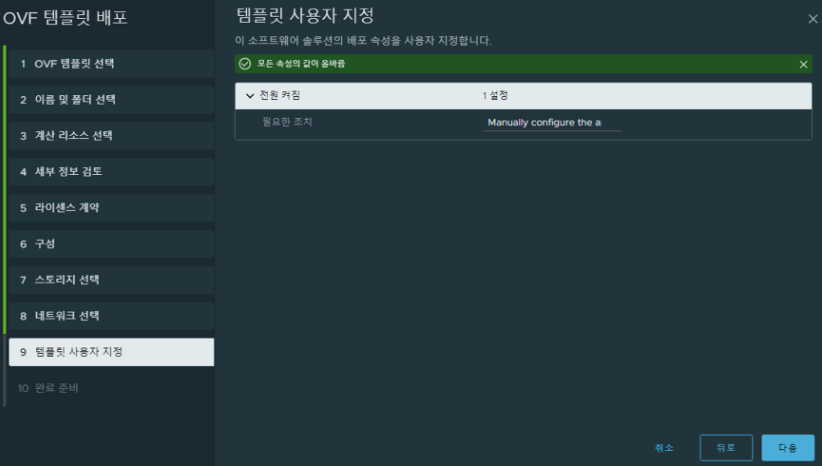
→ 기본으로 설정 하고 확인
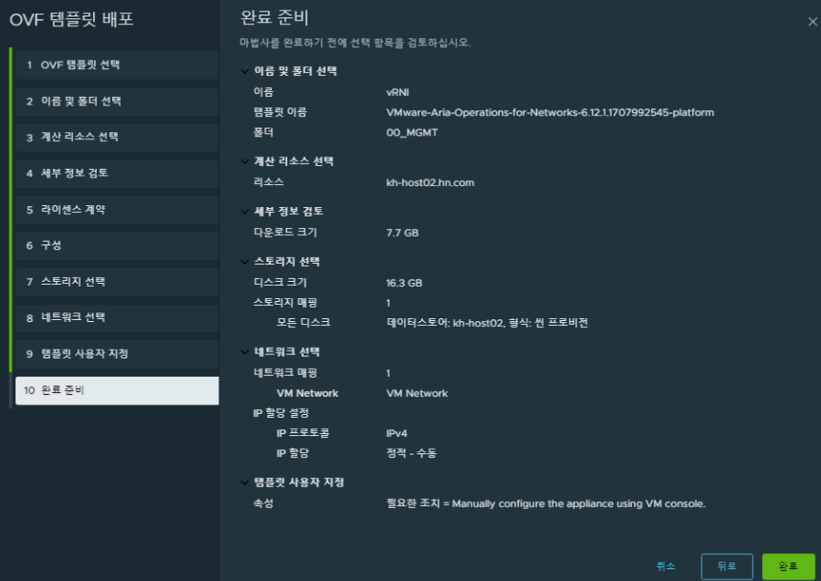
→Config 최종 확인

→ vCenter에서 vRNI VM 콘솔 접속
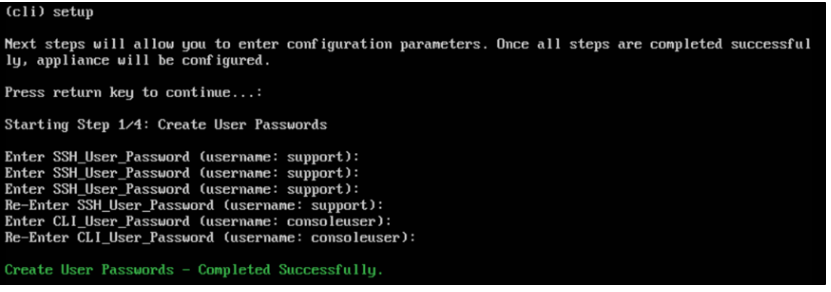
→패스워드 입력
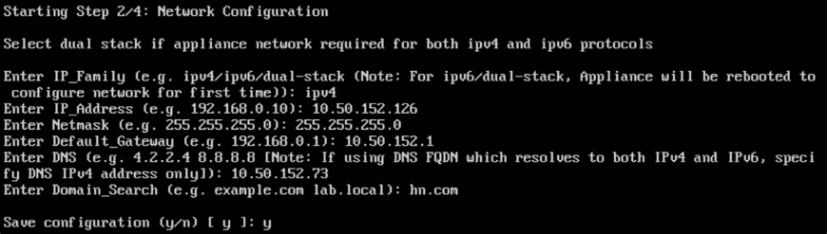
→Network 정보 입력 (개인 테스트용 데스크탑 사용 )
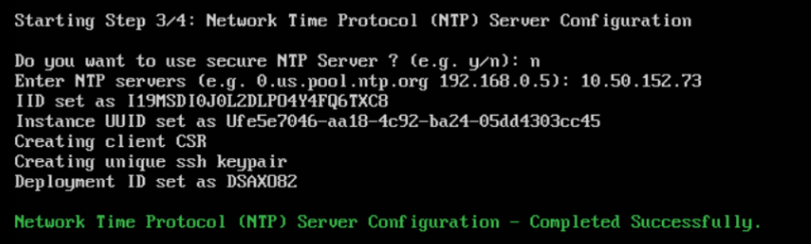
→ NTP 정보 입력
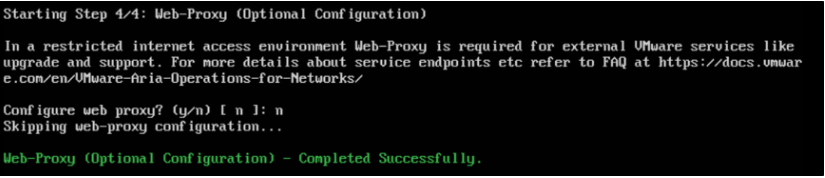
→프록시 서버 사용하지 않아서 n 로 진행

→ 굿굿!!
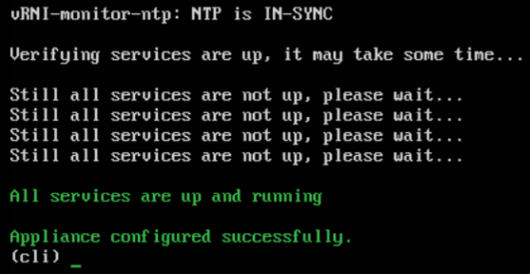
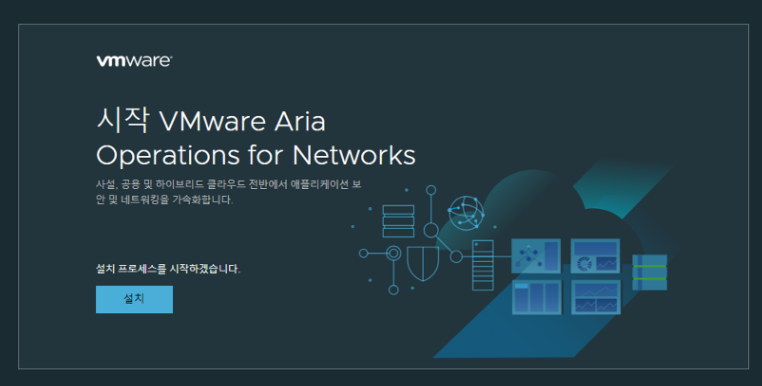
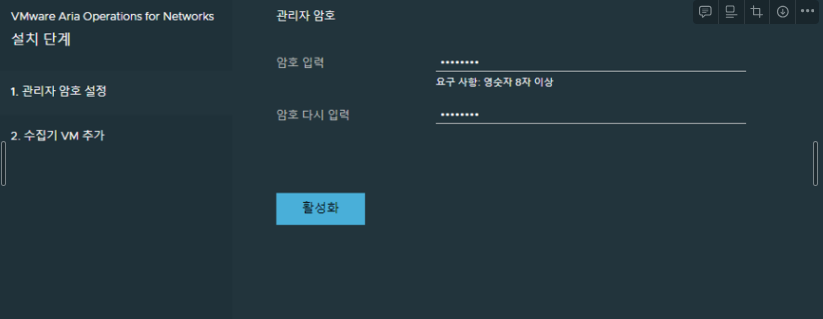
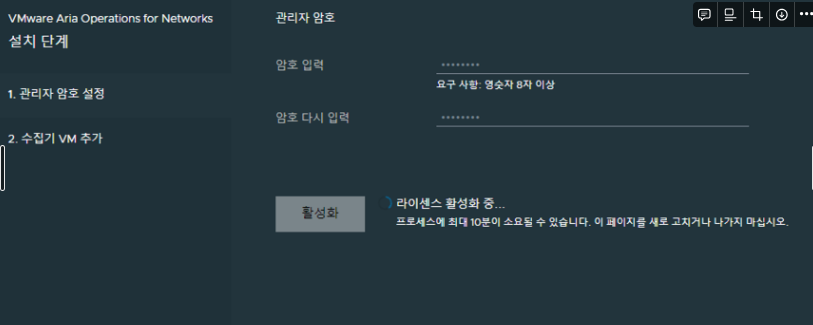
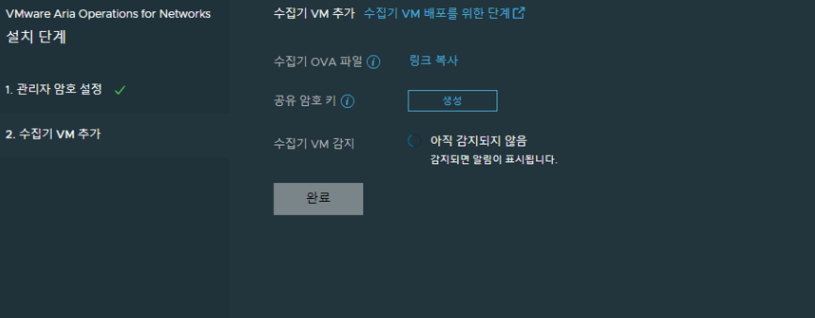
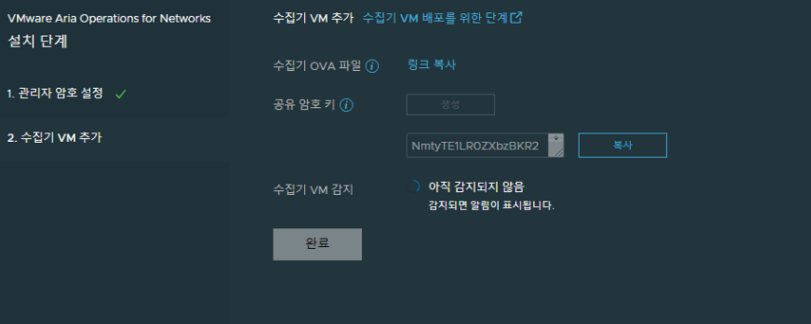
vRNI는 Collector와를 추가로 구축 해야 다음 단계로 넘어 갈 수 있다.
우선 공유 암호 키를 복사를 하고 다른 곳에 저장을 한다!
추후 Collector를 배포 하고 해당 공유 암호 키를 이용하여 서로 통신을 하게 해야 한다.
3. vRealize Network Insight Collector 설치
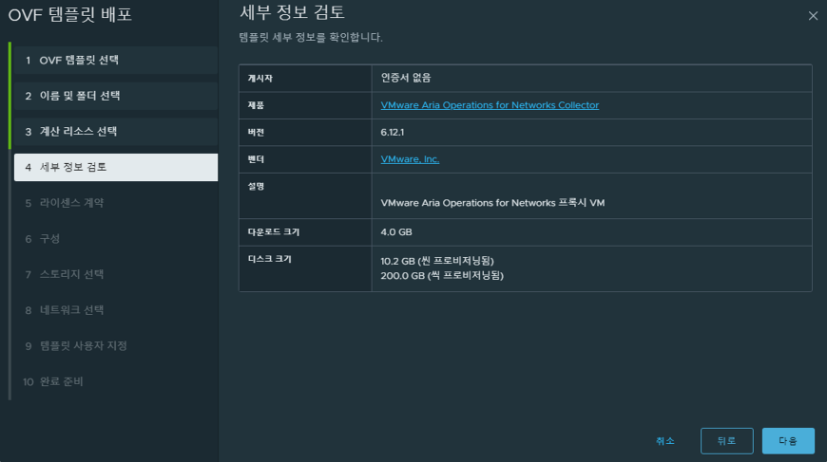
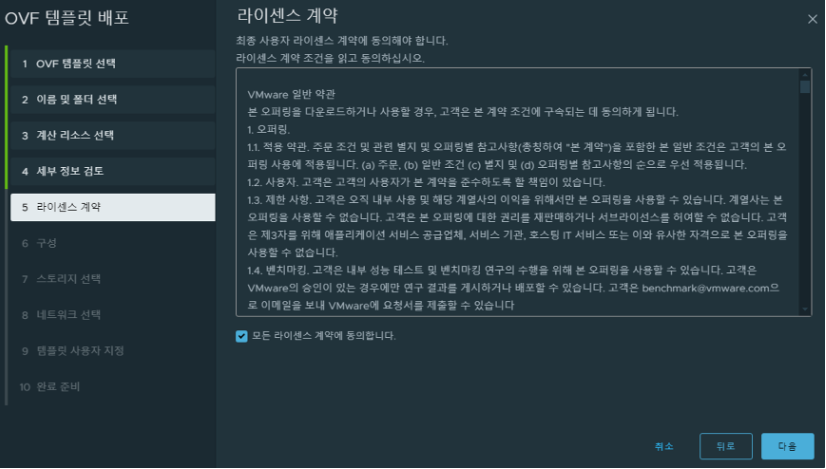
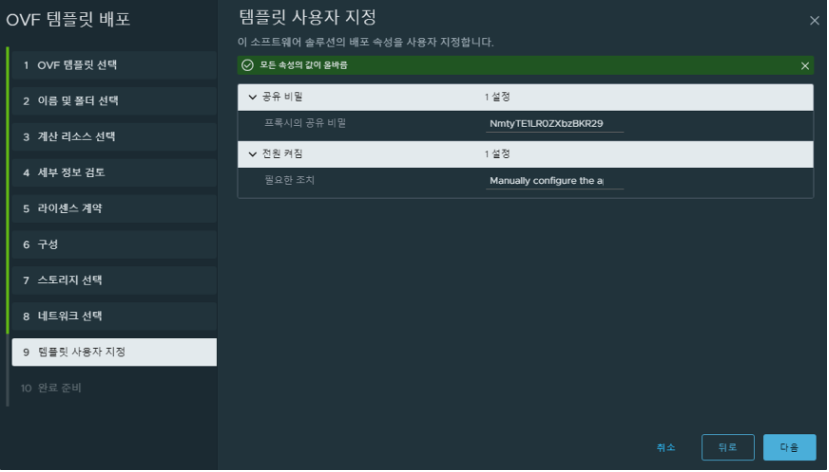
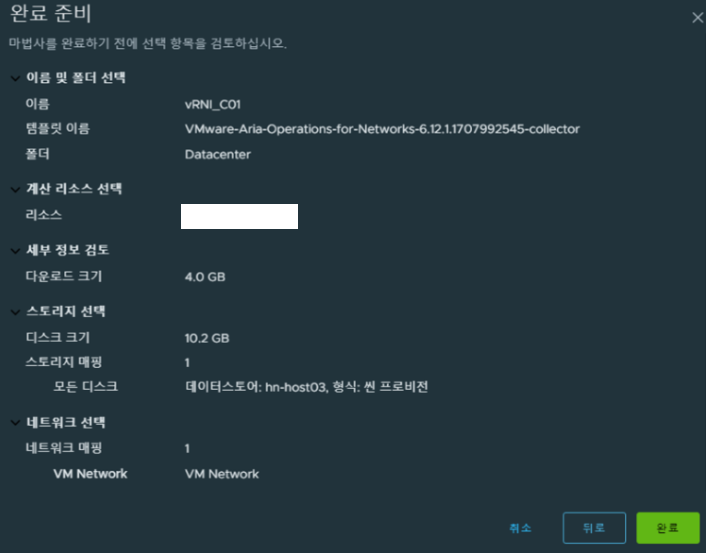
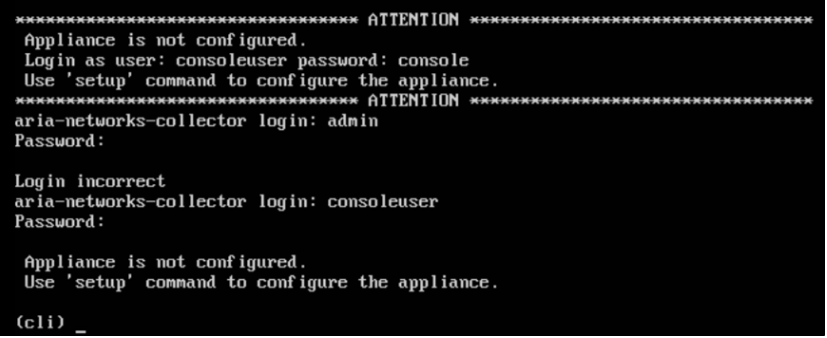


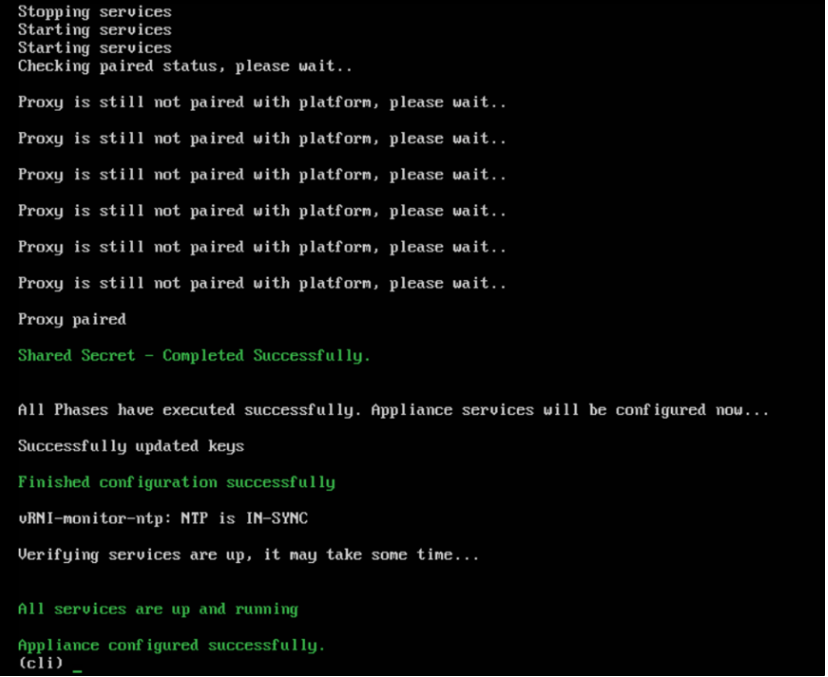
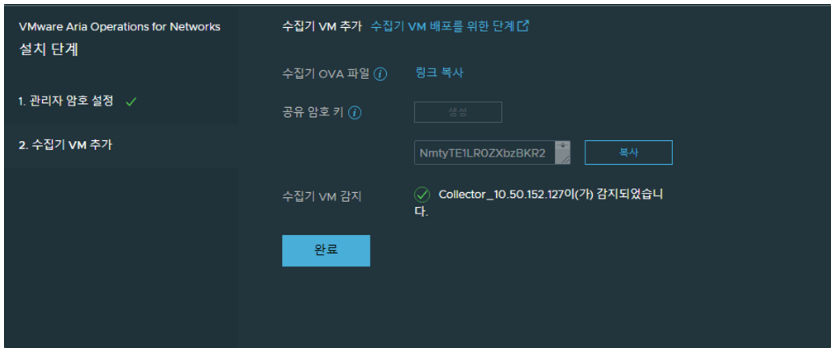
4. 마무리 설치
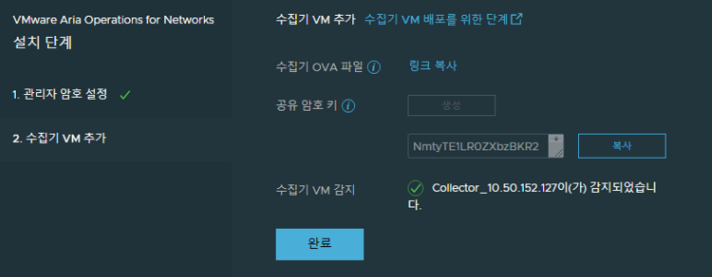
→Collector 설치 완료 후 자동으로 감지가 되며, 완료 번튼을 누르면 끝
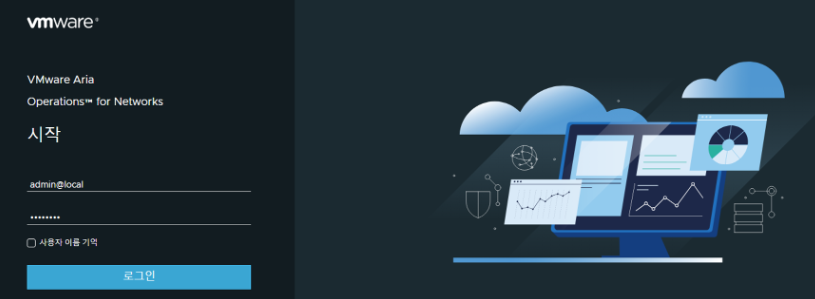
→ 기본 계정 : admin@local
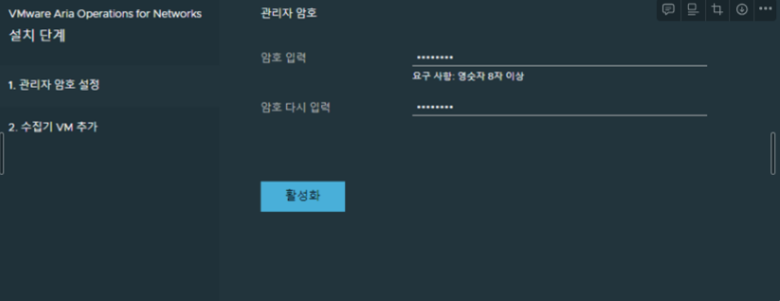
학습 후 작성된 글입니다.
설명이 잘 못 된 부분이 있다면,
너그럽게 이해 부탁드립니다.
+댓글로 알려주세요!
+글이 도움이 되셨다면 하단 ❤️ Click!
+소통 환영합니다!
'# VMware > [ Aria ]' 카테고리의 다른 글
| [VMware/vRLI] vRLI - vRealize Log Insight 설치하기(install, .ovf) (0) | 2024.04.13 |
|---|---|
| [VMware/vRops] vRops - vRealize Operations 설치하기(install) (1) | 2023.04.09 |
